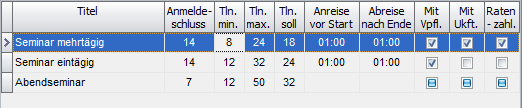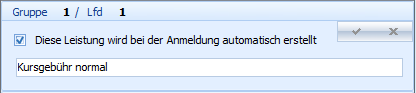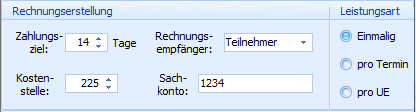Veranstaltungstypen Verwaltung
In der Maske für die Verwaltung der Veranstaltungstypen sind auf im linke grauen Teil alle Veranstaltungstypen aufgelistet.
Die Daten des markierten Typs sind unter der Übersicht aufgelistet und können direkt bearbeitet werden.
Im rechten blauen Teil die Leistungen des Typs in der baumorientierten Übersicht und mit den Eingabefeldern darunter.
 ÜbersichtÜbersicht bereits erstellter Veranstaltungstypen.
|
|
 Veranstaltungstyp
anlegenBeim Klick auf den Schalter wird ein neuer leerer Typ erstellt.
Vorausgesetzt, es wurde bereits mindestens ein Typ erstellt, kann dieser über den Popup Schalter dupliziert werden. Und das entweder nur mit den Daten des Typs oder inklusive der Leistungen.
|
|
 Veranstaltungstyp
löschen
|
|
 VeranstaltungstypVergeben Sie hier einen eindeutigen Titel des Veranstaltungstypes und markieren Sie die Bereiche für Verpflegung und Unterkunft, falls diese mit diesem Typ verbunden sein sollen. Ausser dem kann hier die Freigabe für monatliche Ratenzahlungen gemacht werden.
Die Bereiche, die hier nicht markiert werden, werden durchgestrichen dargestellt und können nicht bearbeitet werden.
|
|
 TeilnahmevorgabenAußer Anmeldeschluss und Teilnehmerzahlen kann (muss aber nicht) für diesen Typ auch die Zielgruppe ausgewählt werden.
Die Voraussetzung: Die Zielgruppen werden in der Stammdatenverwaltung für Veranstaltungen gepflegt.
Die Anreise und die Abreise von den Teilnehmern ist nur dann wichtig, wenn Verpflegung automatisch erstellt werden soll.
|
|
 VerpflegungDie Wahl des Servicetyps. Dieser enthält die Liste der Tagesmahlzeiten die automatisch für die Teilnehmer generiert werden können.
Die Voraussetzung: Die Mahlzeiten und die Servicetypen werden in der Stammdatenverwaltung für Mahlzeiten gepflegt.
|
|
 UnterkunftIn der Zimmerverwaltung werden die Zimmer innerhalb eines Zimmerbaums festgehalten. (Ähnlich wie die Veranstaltungen und der Veranstaltungsbaum).
Durch die Auswahl eines Astes des Zimmerbaums kann die Menge der Zimmer für die Unterkunft begrenzt werden.
|
|
 MonatsratenFalls es möglich sein soll, das die Teilnehmer die Gebühren in Monatsraten zahlen können, werden hier die Regeln dazu erstellt.
|
|
 Leistung
hinzufügenFalls noch keine Leistung für den Veranstaltungstyp erstellt wurde, wird diese der Gruppe 1, Lfd. Nummer 1 zugeordnet. Bei bereits erstellten Leistungen kann man über die PopUp-Seite des Schalters aus folgenden Möglichkeiten wählen:
Wenn eine vorhandene Gruppe ausgewählt wurde, wird nach einer Bestätigung zu der markierten Gruppe eine leere Leistung zugefügt.
Wenn eine neue Gruppe ausgewählt wurde, wird automatisch eine neue Gruppe erstellt.
Wenn Sie eine Leistung duplizieren möchten, wird die markierte Leistung kopiert. Der Name der neuen Leistung wird um das Word Duplikat erweitert.
|
|
 Leistung
löschen
|
|
 LeistungsübersichtBaumorientierte Übersicht aller Leistungen des Veranstaltungstypes
Mit diesem Schalter kann der Bereich einer Gruppe geändert werden:
|
|
 LeistungBezeichnung einer Leistung bearbeite.
Fall die Option "Automatische Erstellung bei der Anmeldung" markiert wurde, wird diese Leistung bei der Anmeldung automatisch eingetragen.
|
|
 RechnungerstellungVorgaben für die Rechnungserstellung.
Als Empfänger kann der Teilnehmer selber, sein Bezug (zum Beispiel die Firma) oder eine andere beliebige Adresse vorangestellt werden.
Die Leistung wird einmal pro Veranstaltung, pro Termin oder pro Unterrichtseinheit erstellt.
|
|
 PreisDie Vorgaben für den Leistungspreis. Dieser kann auch aus der Preisliste übernommen werden.
Die Voraussetzung: Die Preisliste wird in der Stammdatenverwaltung für Finanzen gepflegt.
|
|